USB下载步骤
backtrack3(BT3) usb版 破解WEP无线网络密码详细步骤(附软件及中文包下载地址)

backtrack3(BT3) usb版破解WEP无线网络密码详细步骤(附软件及中文包下载地址)一、先开始制作启动U盘:将下载好的backtrack3(BT3) usb版(下载地址在文章末尾)文件bt3b141207.rar直接解压到U盘(1G以上容量)。
把Boot 和BT3两个文件夹放到U盘的根目录,打开BOOT文件夹双击运行" bootinst.bat "批处理文件。
U盘里就会多出4个文件." isolinux.boot" "isolinux.cfg" "isolinux.bin " "syslinux.cfg" (如果想要中文截面的BT3的菜单,就在下载BT3中文语言包。
下载地址:/cn/docs/listallfiles.do提取密码:4871454552251231。
(用的是免费的网络硬盘,广告较多,有些朋友可能没认真看没找到,我说下大概位置,输入提取码后,拉到中间找下面的几个字(红色的) 以下这三个链接后两个均可下载推荐快车(flashget)高速下载文件下载文件(IE浏览器) 下载文件(非IE浏览器))把压缩包里的"中文包"解压出来,将里面的*.lzm文件拷贝到u盘的BT3\modules目录,即可实现bt3中文化。
)二、之后重启windows 进入BIOS设置,把BIOS里的frist boot device设置为USB-HDD (或者是USB--ZIP)再重启选择从usb启动。
系统进入backtrack3 系统。
三、现在开始破解1.在shell窗口中输入ifconfig 命令,出现如下信息:lo no wireless extensions.eth0 no wireless extensions.eth1 IEEE 802.11g ESSID:"" Nickname:""Mode:(......)Frequency:2.452 GHz Access Point: 00:0F:B5:88:AC:82Bit Rate:0 kb/s Tx-Power:18 dBm Sensitivity=0/3Retry:off RTS thr:off Fragment thr:offEncryption key:offPower Management:offLink Quality=0/94 Signal level=-95 dBm Noise level=-95 dBmRx invalid nwid:0 Rx invalid crypt:0 Rx invalid frag:0Tx excessive retries:0 Invalid misc:0 Missed beacon:02.找出你的无线网卡名字,我这里是eth1.再启动你的网卡为Moniter模式(输入airmon-ng start eth1 11)。
CEPARK USB-ASP下载器用户手册

CEPARK USB-ASP 下载器用户手册目录一、CEPARK USB-ASP 下载器简介 ............................................................................................... 1 1. 实物图片 ................................................................................................................................ 1 2. 电路原理图 ............................................................................................................................ 2 3. 连接实物图 ............................................................................................................................ 3 二、 安装驱动 ................................................................................................................................ 3 三、AVR 单片机程序下载使用 .................................................................................................... 6 1. 硬件连接 ................................................................................................................................ 6 2. 配置熔丝位 ............................................................................................................................ 6 3. 下载程序 .. (9)一、 CEPARK USB-ASP 下载器简介1. 实物图片对于使用笔记本电脑的用户来说,由于笔记本上一般没有并口和新、串口插座,使用USB 口编程器可以说是最佳选择。
STC-USB驱动安装说明

●Windows XP安装方法 (2)●Windows 7(32位)安装方法 (9)●Windows 7(64位)安装方法 (12)●Windows 8(32位)安装方法 (21)●Windows 8(64位)安装方法 (30)●Windows 8.1(64位)安装方法 (38)●Windows 10(64位)安装方法 (47)Windows XP安装方法打开V6.79版(或者更新的版本)的STC-ISP下载软件,下载软件会自动将驱动文件复制到相关的系统目录插入USB设备,系统找到设备后自动弹出如下对话框,选择其中的“否,暂时不”项在下面的对话框中选择“自动安装软件(推荐)”项在弹出的下列对话框中,选择“仍然继续”按钮接下系统会自动安装驱动,如下图出现下面的的对话框表示驱动安装完成此时,之前打开的STC-ISP下载软件中的串口号列表会自动选择所插入的USB设备,并显示设备名称为“STC USB Writer (USB1)”,如下图:Windows 7(32位)安装方法打开V6.79版(或者更新的版本)的STC-ISP下载软件,下载软件会自动将驱动文件复制到相关的系统目录插入USB设备,系统找到设备后会自动安装驱动。
安装完成后会有如下的提示框。
此时,之前打开的STC-ISP下载软件中的串口号列表会自动选择所插入的USB设备,并显示设备名称为“STC USB Writer (USB1)”,如下图:注:若Windows 7下,系统并没有自动安装驱动,则驱动的安装方法请参考Windows 8(32位)的安装方法Windows 7(64位)安装方法由于Windows7 64位操作系统在默认状态下,对于没有数字签名的驱动程序是不能安装成功的。
所以在安装STC-USB驱动前,需要按照如下步骤,暂时跳过数字签名,即可顺利安装成功。
首先重启电脑,并一直按住F8,直到出现下面启动画面选择“禁用驱动程序签名强制”。
启动后即可暂时关闭数字签名验证功能插入USB设备,并打开“设备管理器”。
上海得慕电子 uAVR ISP 通用 USB ISP 下载线说明书

uAVR uAVR®®-ISP 通用USB USB--ISP 下载线使用说明书下载线使用说明书
uA VR ®-ISP 是一款与A VRISP MKII 兼容的ISP-USB 下载线。
可在所有适用A VRISP MKII 的环境下使用。
建议使用A VR Studio 进行芯片的烧录。
该款下载线为免驱动、即插即用型产品。
应用程序的使用应用程序的使用::
1. 打开ISP 应用程序,如“A VR Studio 4”。
2. 点击“Tools ”->“Program A VR ”->“Connect ”。
3. 选择“A VRISP mkII ”及“USB ”,然后点击“Connect…”。
4. 显示A VRISP mkII 窗口,信息栏中显示“A VRISP mkII with serial number 00A20000011E
found ”。
5. 连接成功!可继续芯片读写操作。
ISP10引脚说明引脚说明::
使用说明书使用说明书及及应用应用软件下载软件下载软件下载:: –> 下载专区。
新大陆本地刷机步骤及参数设置
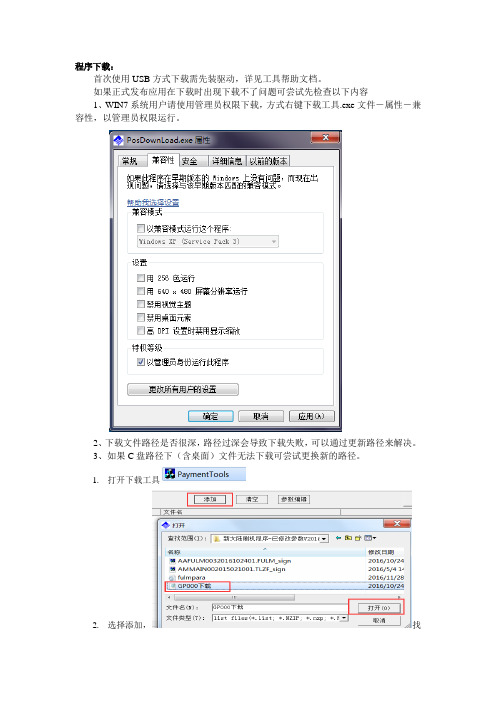
程序下载:首次使用USB方式下载需先装驱动,详见工具帮助文档。
如果正式发布应用在下载时出现下载不了问题可尝试先检查以下内容1、WIN7系统用户请使用管理员权限下载,方式右键下载工具.exe文件-属性-兼容性,以管理员权限运行。
2、下载文件路径是否很深,路径过深会导致下载失败,可以通过更新路径来解决。
3、如果C盘路径下(含桌面)文件无法下载可尝试更换新的路径。
1.打开下载工具2.选择添加,找到对应应用目录下的配置文件(GP000.list),双击该文件或点击一次进行打开。
3.右上角选择下载模式USB或者串口,点击下载前清空。
注:下第一个程序的时候可勾上,下第二个应用的时候记得去掉,否则会删除之前下好的程序。
4.POS触屏选择应用下载→USB或串口下载→确认。
5.点击应用下载如串口下载过程中POS进入自动休眠,可时不时按确认键,也可以在下载主界面连续按退格+点+8+2,密码159951确定,再按确定,到5休眠设置不休眠或者延长休眠时间(不休眠比较耗电)。
参数设置:1.点击参数编辑可进行修改商户号终端号直接下载终端里面2.主密钥索引记得不能重复,可在下载工具界面配置,也可以在应用中的终端商户进行修改。
参数设置:操作员99管理员密码:99999999(进入设置参数菜单面)商户参数选择1终端商户输入商户号(必须清楚后输入)确认输入安全密码:88888888输入终端号(必须清楚后输入)确认输入安全密码:88888888确认批次号修改为000010(凭证号不变)确认20次至是否关闭双介质卡FALLBACK选择1是商户号打印模式(选择0默认)选择常规(按0键)终端号打印模式(选择0默认)选择常规(按0键)确认至参数菜单面通讯参数选择2通讯选择对应的通讯参数(GPRS,CDMA,以太网,WiFi)如选择2:GPRS接入号码为*99***1#(如果已经是这个则确认跳过)按确认至APN1ANP名称:CMNET(选择字母对应的字母后按字母键切换字母)确认输入服务器1新地址:114.80.218.48(点为*号键)确认端口:18813输入备服务器2新地址:180.153.101.46(点为*号键)确认端口:18813确认至参数菜单面秘钥下载选择7其他下翻键至9远程下载主秘钥选择9远程下载主秘钥下载成功取消退出至签到界面终端签到输入01确认输入操作员密码0000确认签到成功备注:当签到或者下载秘钥时,一直提示正在连接网络,可能为SIM卡异常或者网络通讯异常导致。
闪迪U盘官方SanDisk SecureAccess加密软件下载和使用教程
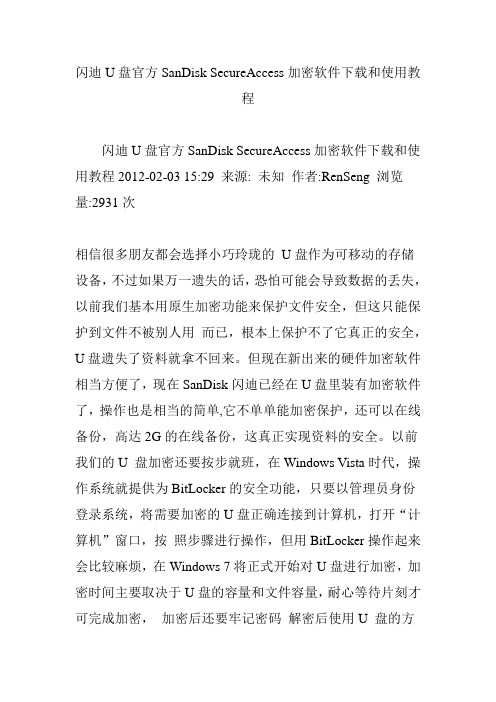
闪迪U盘官方SanDisk SecureAccess加密软件下载和使用教程闪迪U盘官方SanDisk SecureAccess加密软件下载和使用教程2012-02-03 15:29 来源: 未知作者:RenSeng 浏览量:2931次相信很多朋友都会选择小巧玲珑的U盘作为可移动的存储设备,不过如果万一遗失的话,恐怕可能会导致数据的丢失,以前我们基本用原生加密功能来保护文件安全,但这只能保护到文件不被别人用而已,根本上保护不了它真正的安全,U盘遗失了资料就拿不回来。
但现在新出来的硬件加密软件相当方便了,现在SanDisk闪迪已经在U盘里装有加密软件了,操作也是相当的简单,它不单单能加密保护,还可以在线备份,高达2G的在线备份,这真正实现资料的安全。
以前我们的U 盘加密还要按步就班,在Windows Vista时代,操作系统就提供为BitLocker的安全功能,只要以管理员身份登录系统,将需要加密的U盘正确连接到计算机,打开“计算机”窗口,按照步骤进行操作,但用BitLocker操作起来会比较麻烦,在Windows 7将正式开始对U盘进行加密,加密时间主要取决于U盘的容量和文件容量,耐心等待片刻才可完成加密,加密后还要牢记密码解密后使用U 盘的方法等等,操作起来相当麻烦。
而现在SanDisk 闪迪的大品牌,U盘里有免费提供的数据安全软件SanDisk SecureAccess加密软件和Online在线备份软件了。
不单单只有资料加密码功能,还可以在线备份资料,如果哪天真的弄丢失了U盘,有这两个软件结合起来,你就可以绝对放心信息的安全,还能轻松从在线备份里找回之前保存的信息。
数据安全软件SanDisk SecureAccess加密软件Online在线备份软件可以选择语言这两个软件操作起来非常方便,我现在也在用SanDisk CZ51 16G的优盘。
这只U盘是SanDisk闪迪新品,带有这两个功能,使用起来非常的方便,不像“原生”加密功能哪样麻烦。
上海沪生电子产品 USB酷鱼下载线 说明书
上海沪生电子产品使用说明书电话:************网站:第一章 ISP介绍关于isp下载技术ISP(In-System Programming)在系统可编程,指电路板上的空白器件可以编程写入最终用户代码,而不需要从电路板上取下器件,已经编程的器件也可以用ISP方式擦除或再编程。
无论在单片机上,还是在CPLD/FPGA上都得到了广泛的应用,ISP技术是未来发展方向!回忆下传统的编程方式,举设计单片机系统为例,如果想要对单片机编程序,必须要把单片机先从电路板上取下来,然后放入专用的编程器进行编程,最后再次放入电路板进行调试,可以看出,这样的开发步骤有以下缺点:1)频繁的拔插芯片,容易损坏芯片的引脚;2)如果频繁的调试程序,换程序,必须重复拔插,大大降低了开发效率。
isp技术彻底地改变了传统的开发模式,它只要在电路板上留下个接口(如ispdown的十芯插座),配合ispdown的下载电缆,就可以不用拔出芯片,在电路板上就可以对芯片进行编程,对比传统的开发系统,有以下优势:1)工程师在开发电子系统时彻底告别频繁拔插芯片的噩梦,避免损坏芯片的引脚;2) ISP 可以加速产品的上市并降低研发成本。
3)ISP技术帮助工程师缩短从设计、制造到现场调试、简化生产流程并采用经证实更有效的方式进行现场升级和维护,大大提高了工作效率。
4)在试验新品或学生试验等经常需要用不同的程序调试芯片的场合中,在线编程技术尤为重要。
而以上这些还只是 ISP 技术所能为你带来的一部分好处。
一.第二章酷鱼下载线快速使用产品特性1)USB接口,U盘封装,轻巧高档,非常适合手提电脑使用和野外调试使用。
黑色高贵,尽显魅力。
2)支持芯片多:支持大部分清爽II型下载线的单片机编程下载,如ATMEL89,AT90s,ATMEGA,PIC 等;支持24CXX存储器,系统要求:WINDOWS各版本都可!支持uADU800系列芯片;3)酷鱼本身如果不作为下载线使用,更可以做为USB转串口模块使用,把您原来的串口设备一步升级到USB,不用改变上位机程序,下位机程序!二.配件说明标准配置:主机一台10芯下载线一根说明书一份光盘一张选配:USB转RS232板一块二.安装指南本产品稳定运行于WINDOWS系统的各个平台,在插入USB酷鱼下载线之前,请(1)首先安装驱动程序.驱动程序位置:您可以(1)光盘\CoolFishDrv\驱动程序\coolfishdrv\PreInstaller.exe,双击运行.也可以(2)从网站下载: /SoftView.asp?SoftID=203,解压后找到PreInstaller.exe,双击运行.(2)安装好驱动程序后,请插入硬件,在WIN2000,WIN98系统下,硬件将会自动安装.在XP系统以上,将提示安装驱动程序,请参考视频教程,位置: (1)光盘\视频\ installDRV.swf,或者下载(2)/describe.asp?id=159.三.硬件安装联机示意图如下10芯下载线说明图如下上图是整体图片.三.软件操作规程.(1)硬件联机后,首先要检测端口,如下图当端口检测成功,信息框将会有相应提示. 当连接成功后,信息提示框将提示端口号,并把该信息记录在数据库,如果不更换计算机和下载线,下次重新开启软件时,不需要再次检测.(2)对芯片进行下载,必须确定被操作的芯片.当对单片机进行下载时,课点击如左图按钮自动搜索目标芯片当对24CXX存储器进行编程时,软件无法自动识别,必须进行手动指定.点击菜单”芯片识别->手动选择..”,出现下图后进行选择.(3)打开FLASH或者EEPROM文件(4)点击”自动编程”或者按”F9”功能键完成下载编程四.接口汇总支持器件列表:AT系列可ISP单片机(Atmel公司)1.AT89LS51,AT89S51,AT89LS52,AT89S52.2.AT90CAN128,AT90S1200,AT90S2313,AT90S2323,AT90LS2323,AT90S2333,AT90LS2333,AT90S2343,AT90LS2343,AT90S4414,AT90S4433,AT90LS4433,AT90S4434,AT90LS4434,AT90S8515,AT90S8535,AT90LS85353.A TMEGA103,ATMEGA103L,A TMEGA128,A TMEGA128L,A TMEGA16,A TMEGA16L,A TMEGA161,ATMEGA161L,ATMEGA162,ATMEGA162V,A TMEGA163,ATMEGA163L,ATMEGA168,A TMEGA169,A TMEGA169V,A TMEGA32,ATMEGA32L,ATMEGA323,ATMEGA323L,ATMEGA48,A TMEGA64,ATMEGA64L,ATMEGA8,ATMEAG8L,ATMEGA8515,A TMEGA8515L,A TMEGA8535,A TMEGA8535L,A TMEGA884.ATTINY12,ATTINY12L,ATTINY13,ATTINY15L,ATTINY2313,ATTINY2313V,ATTINY26,ATTINY26LPIC系列可ISP单片机5.PIC16F870,PIC16F871,PIC16F872,PIC16F873,PIC16F873A,PIC16F874,PIC16F874A,PIC16F876,PIC16F876A,PIC16F877,PIC16F877AAduC系列通过串口进行ISP之单片机6.ADUC812,ADUC812S,ADUC814,ADUC816,ADUC824,ADUC824B2,ADUC831,ADUC832,ADUC834,ADUC836,ADUC841,ADUC842,ADUC843,ADUC844,ADUC845,ADUC846,ADUC847,ADUC84824Cxx系列EEPROM存储器7.24C02A/24LC02A,24C04A/24LC04A,24C08A/24LC08A,24C16A/24LC16A,24C32A/24LC32A,24C64A/24LC64A,24C128A/24LC128A,24C256A/24LC256A单片机通过4条线, 24Cxx系列EEPROM存储器通过2条线即可实现免拔插实现在线更新数据,适用范围:单片机开发,家电维修.第三章安装步骤1.检测配件是否齐全(USB下载线1个,ISP线1条,USB转串口电路板1块).2.不要把USB下载线插入电脑中,先安装配套光盘中的驱动程序(亦可到本网站下载), 在配套光盘中找到CoolFishDrv文件夹下的PreInstaller.exe文件,双击安装,具体安装方法可参考到本网站查看installDRV.rar视频教程.当出现以下信息提示,即表明驱动程序安装完毕。
ProMix
操作ProMix®PD2K双液体面板电子定量器3A4817B ZH 针对双组件涂料的电子正排量定量器。
配有高级显示模块的手动系统。
仅供专业人员使用。
重要安全说明书阅读本手册和PD2K明书。
请妥善保存这些说明。
有关各型号的零配件编号和认证信息,请参见第3页。
PROVEN QUALITY.LEADING TECHNOLOGY.Contents型号 (3)相关手册 (5)警告 (6)异氰酸酯(ISO)的重要信息 (9)重要的酸性催化剂信息 (11)酸性催化剂情况 (11)酸性催化剂的湿气敏感性 (12)术语表 (13)概述 (14)用途 (14)组件识别和定义 (14)高级显示模块 (17)ADM显示屏 (17)USB下载步骤 (17)USB上传步骤 (18)ADM键和指示灯 (19)软键图标 (20)在各屏幕间导航 (21)屏幕图标 (21)喷涂间控制器 (22)喷涂间控制器显示器 (22)喷涂间控制器按键和指示灯 (23)运行前的工作 (24)预操作检查清单 (24)电源打开 (24)首次系统设置 (24)使用前冲洗设备 (25)阀的设置 (25)泄压步骤 (26)未配备换色功能 (26)配备换色功能 (26)操作 (27)为系统填料和加注 (27)预填充泵 (27)喷涂 (28)清洗 (29)关机 (31)运行模式屏幕 (32)初始屏幕 (32)主屏幕 (32)喷涂屏幕 (35)注料屏幕 (36)用量屏幕 (38)作业屏幕 (39)故障屏幕 (39)事件屏幕 (39)设置模式屏幕 (40)密码屏幕 (40)系统屏幕1 (41)系统屏幕2 (42)系统屏幕3 (43)系统屏幕4 (45)网关屏幕 (46)配方屏幕 (47)冲洗屏幕 (51)空气/溶剂间隔 (52)泵屏幕1 (53)自定义阀门地图 (54)泵屏幕2 (58)泵屏幕3 (59)校准屏幕1 (60)校准屏幕2 (60)校准屏幕3 (61)维护屏幕1 (62)维护屏幕2 (62)维护屏幕3 (62)维护屏幕4 (63)维护屏幕5 (63)高级屏幕1 (64)高级屏幕2 (65)高级屏幕3 (65)高级屏幕4 (66)诊断屏幕 (67)校准检查 (68)泵压力检查 (68)泵容积检查 (69)溶剂流量计的校准 (69)换色 (70)单色系统 (70)多色系统 (70)系统故障 (71)屏幕上的帮助 (71)维护 (84)预防性维护计划 (84)冲洗 (84)清洁ADM (84)技术数据 (85)23A4817B型号型号参见图1-7获取组件识别标牌,包括核准信息和认证。
BX-4U(U盘)系列控制器使用指南
(一)BX-4U(U盘)系列控制器使用指南1.产品简介BX-4U系列属于纯U盘控制器,无需串口设置,操作更加简洁;屏参设置/扫描配置/节目更新均通过U盘下载完成;时间校正/亮度调整/定时开关也通过U盘下载完成;同时支持底层软件U盘升级,支持温度传感器。
BX-4U系列产品设计支持宽电压工作,纯正BX四代血统,工艺精良,品质稳定;点点滴滴蕴含BX品牌价值。
其工作模式为将保存有播放节目的USB设备(U盘)插入控制器的USB接口座(或者USB延长线接口座),播放节目将自动上传至控制器上的FLASH存储器,并更新覆盖其原来的播放节目。
在新节目上传成功后,LED显示屏自动进入更新后的节目播放状态,此时须拔去U盘。
2.技术指标BX-4U系列U盘LED控制器技术指标型号 控制范围 显示模式 显示接口 区域/节目数量BX-4U1单色24K点 1536*16 768*32 512*48 384*642组T8和4组T12 8个区域/128个节目双色12K点 768*16 384*32 256*48 192*64BX-4U2 单色64K点 3072*162048*32 1344*48 1024*644个区域/32个节目双色32K点 1536*16 1024*32 672*48 512*643.使用步骤第一步,进行屏参设置。
注意:当选择BX-4U1/4U2控制器时,原来的“加载屏参”按钮被“保存”按钮替代。
选择对应的控制卡型号和相应的参数设置,单击“保存”按钮,此时屏幕参数信息将会被保存在电脑中,而不是立即加载至LED控制器上。
(如图1)图1第二步,进行扫描配置。
如果你的显示屏驱动电路是属于当前最常见的三种之一时,请优先使用快捷扫描配置模块完成扫描配置。
否则,请进入扫描配置模块,选择正确的扫描方式,单击“保存”按钮,此时扫描配置信息将会被保存在电脑中,而不是立即加载至LED控制器上。
第三步,进行节目编辑。
此步骤操作内容与其它型号控制器完全一致,不再赘述。
NL-E90下载工具使用说明
NL-E90下载工具使用说明下载工具文件说明:”usb_driver/”为E90产品的USB驱动目录TdPosDownLoadTools-V6.0.exe下载程序可执行文件一、驱动安装(a)首先开机进入NL-E90主界面,然后将NL-E90的USB下载线接入PC。
(b)此时系统会提示找打新的USB设备。
选择手动安装驱动:并根据当前WINDOWS系统类型选择对应版本的驱动。
32位系统请选择“X86”驱动,64位系统选择“X64”驱动。
以下以X86系统为例,选择到X86的driver目录:(c)选择完毕驱动目录,点击下一步完成驱动安装:(d)由于NL-E90可能会枚举出多个USB设备,所以若还有提示找到新硬件,则重复上述的(b)/(c)两个步骤,到同样的驱动目录内继续安装驱动。
直到所有设备驱动都安装完毕。
安装成功,则可以通过右键“我的电脑”→“属性”→“硬件”→“设备管理器”中识别到一个名为“SPRD U2S Diag (COMx)”的新串口,其中COMx即下载串口号:记下NL-E90的这个“SPRD U2S Diag (COMx)”下载串口号COMx(示例中为COM7),备注:如果是window 7 系统,驱动安装失败,可以执行\NL-E90应用下载工具\usb_driver\driver_x86\DPInst.exe,然后执行上述步骤,则可以安装成功。
二、下载工具使用(a)在确保NL-E90开机以及USB驱动安装成功之后,直接运行下载工具“TdPosDownLoadTools-V6.1.exe”,进入下载程序主界面。
界面中“USB信息”这一栏有时没有显示下图中类似的内容,这不影响下载,可以不理会。
(b)在主界面做上角的下载方式中,选择下载方式为“RS232”串口,并在下拉列表中选中USB驱动识别到的“SPRD U2S Diag (COMx)”,其他选项不变,如下:(c)选择需要下载的应用程序或文件,例如main.NLD(d)点击“开始下载”,然后操作NL-E90进入第一个图标“下载”功能。
- 1、下载文档前请自行甄别文档内容的完整性,平台不提供额外的编辑、内容补充、找答案等附加服务。
- 2、"仅部分预览"的文档,不可在线预览部分如存在完整性等问题,可反馈申请退款(可完整预览的文档不适用该条件!)。
- 3、如文档侵犯您的权益,请联系客服反馈,我们会尽快为您处理(人工客服工作时间:9:00-18:30)。
USB下载步骤:
1、先下载STC-ISP-V478.exe软件 按装完之后,选中改软件单击右键
2、右击选择属性栏出现对话框选择兼容性
勾选兼容模式,选择win7.
在USB串品连接线连接正常的情况下还下载不成功出现的问题:
1、可能是连接线接触不良 用手去按压一下,看USB里面是否亮灯与系统板里面的LED
灯是否有亮灯有亮的话,表明是接线正常,
2、在都正常的情况下还是下载不成功那么就有可能是“波特率”没有调好,可调成4800
便能下载成功
备注:由于可能下载的软件有所不同所以用的波特率也有可能不一样。
